Cách tạo Meme trên iPhone miễn phí năm 2023
Bài viết sau đây sẽ hướng dẫn bạn cách tạo meme cực kỳ đơn giản trên chính chiếc iPhone của mình. Cùng tìm hiểu nhé!
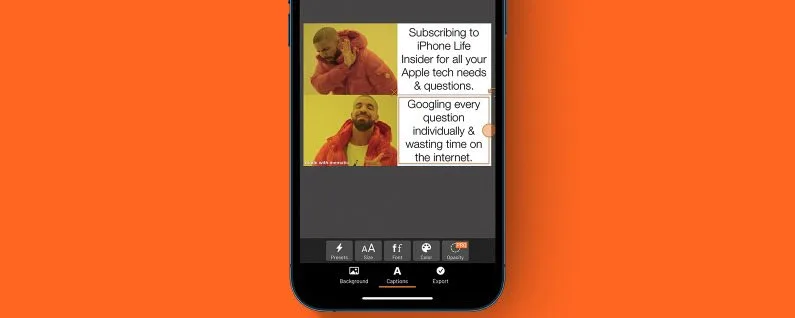
Cách tạo Meme trên iPhone miễn phí năm 2023
Bạn có muốn tạo meme của riêng bạn? Dễ thôi! 126.vn sẽ hướng dẫn bạn cách tạo meme trên iPhone thông qua một ứng dụng cực hay có tên là Mematic. Với ứng dụng này bạn có thể tạo meme cho riêng mình cực kỳ dễ dàng. Cùng thực hiện theo các bước bên dưới nhé!
1. Tải xuống Mematic – The Meme Maker từ cửa hàng ứng dụng và mở nó.
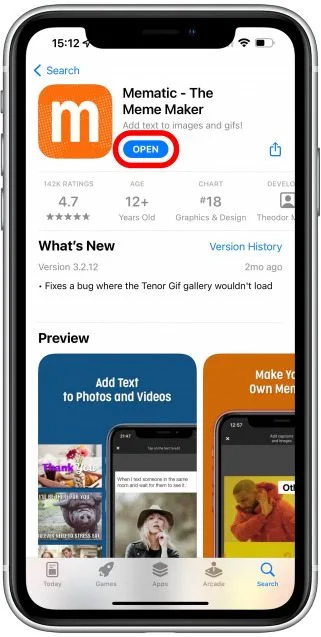
2. Ở dưới cùng, bạn có thể nhấn vào Creating a Meme để xem một video ngắn có hướng dẫn về cách sử dụng ứng dụng.
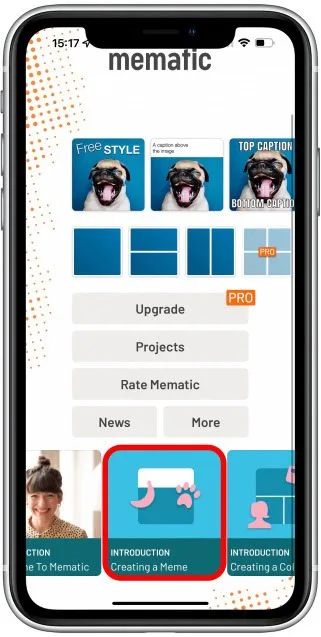
3. Hàng trên cùng cho phép bạn chọn cách bạn muốn meme của mình trông như thế nào và nơi bạn muốn đặt văn bản. Vuốt sang trái và phải để xem các tùy chọn khác nhau.
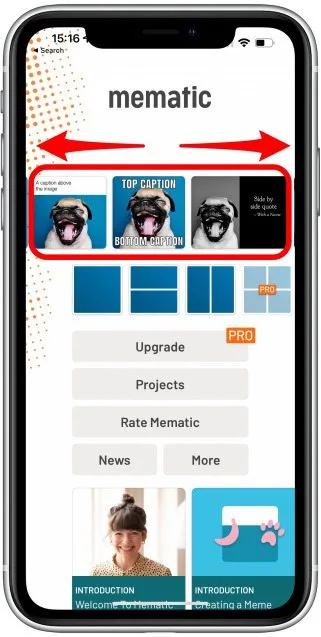
4. Hiện tại, hãy nhấn vào Free Style.
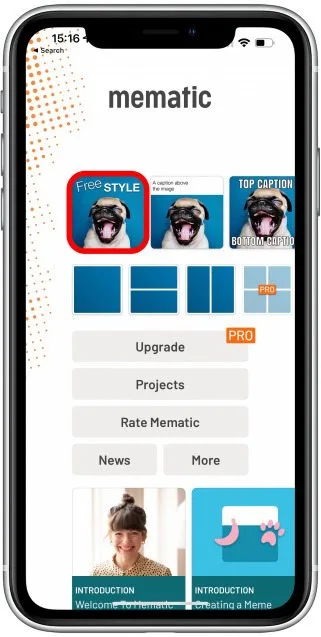
5. Lần đầu tiên bạn sử dụng nó, một cửa sổ bật lên sẽ cảnh báo bạn rằng những hình ảnh trong ứng dụng này có thể có bản quyền. Nhấn vào Tôi hiểu.
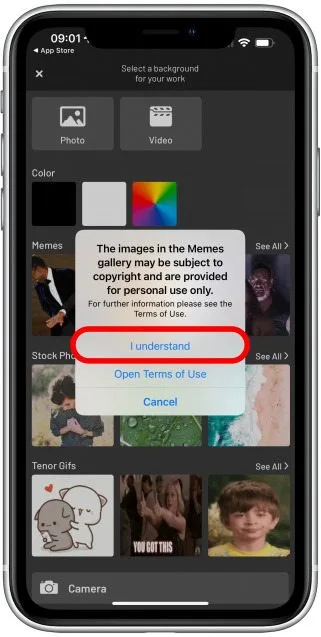
6. Tại đây, bạn có thể chọn từ bộ sưu tập khổng lồ Meme, Stock Photos và Tenor Gifs. Bạn có thể chạm vào See All để xem thêm tùy chọn trong mỗi danh mục.

7. Bạn cũng có thể nhấn vào bánh xe màu để có nền màu trơn, bao gồm toàn màu trắng hoặc toàn màu đen.
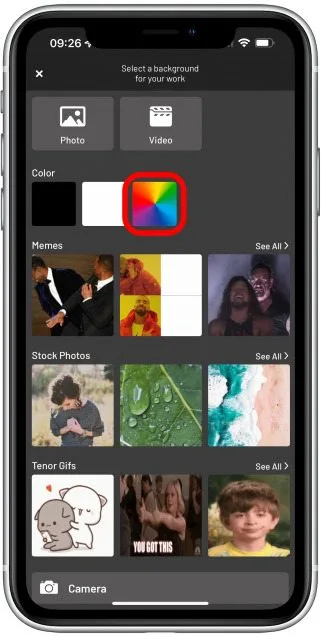
8. Ở trên cùng, bạn cũng có thể chọn ảnh hoặc video từ iPhone của mình.
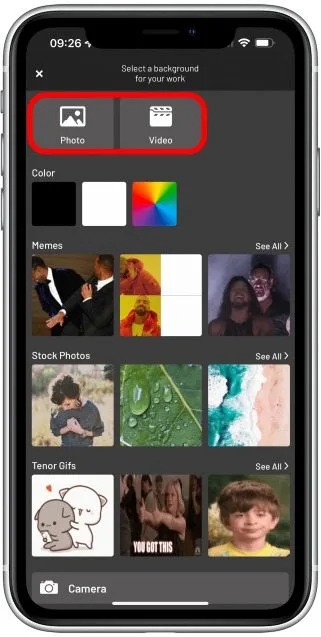
9. Ở dưới cùng, bạn có thể nhấn vào Camera để chụp ảnh nhằm tạo meme của mình.
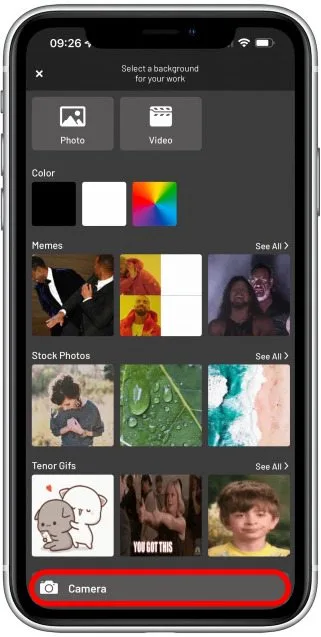
10. Khi bạn nhấn Camera lần đầu tiên, bạn sẽ phải cho phép ứng dụng mở Máy ảnh của bạn. Nhấn OK.
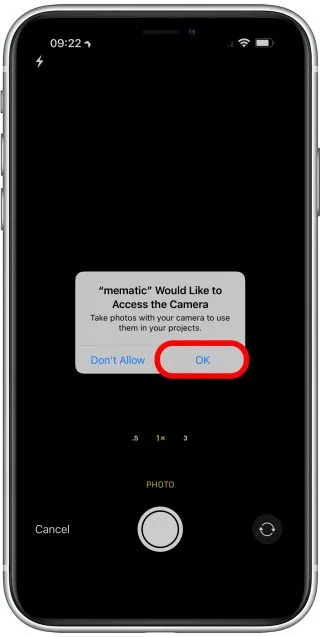
11. Trong Memes, bạn sẽ thấy một số meme phổ biến hoặc hiện tại. Xin lưu ý rằng một số meme có thể gây khó chịu cho bạn hoặc những người khác.
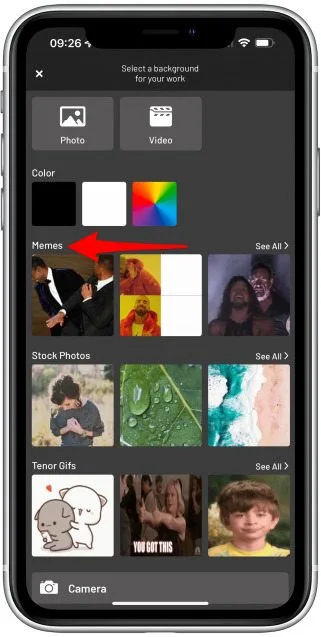
12. Đối với ví dụ này, mình sẽ chọn meme của Drake từ video âm nhạc “Hotline Bling” của anh ấy. Sự thật thú vị: việc sử dụng meme này được gọi là Drakeposting.
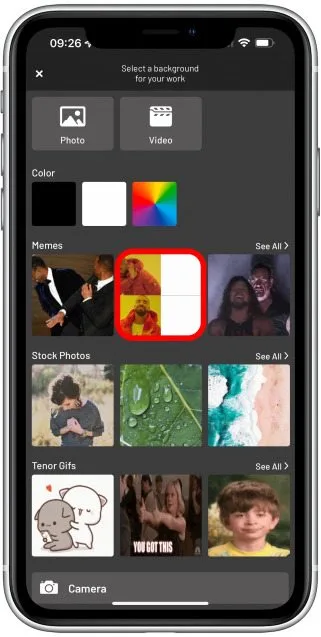
13. Mẫu này cho phép bạn thêm văn bản vào ô vuông trên cùng bên phải và ô vuông dưới cùng bên phải.
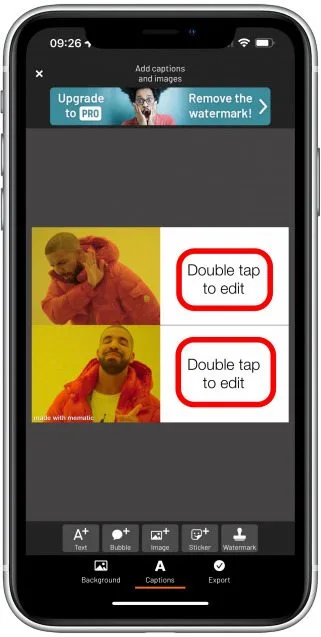
14. Bạn cũng có thể thêm văn bản, bong bóng, hình ảnh, nhãn dán hoặc hình mờ bổ sung vào nơi bạn muốn.
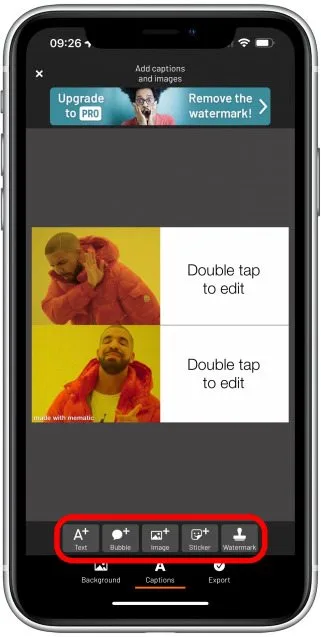
15. Bạn cũng có thể chạm vào Background và thay đổi kích thước canvas, bố cục và đường viền. Điều này có thể trở nên phức tạp và các meme có xu hướng cực kỳ đơn giản, vì vậy chúng ta sẽ bỏ qua nó ngay bây giờ.
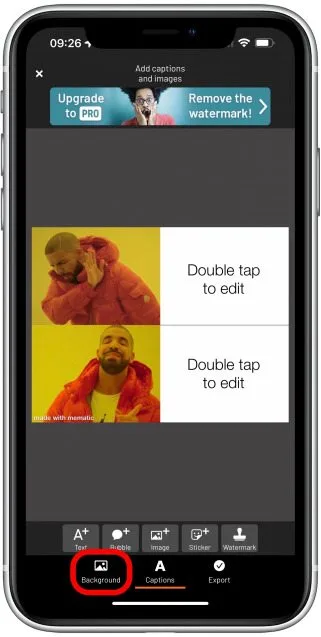
16. Nhấn vào Captions để quay lại.
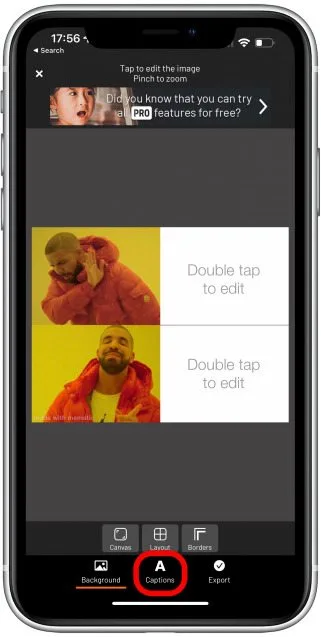
17. Nhấn đúp và nhập văn bản bạn muốn xem trong mỗi hộp văn bản. Sau đó, nhấn Done.
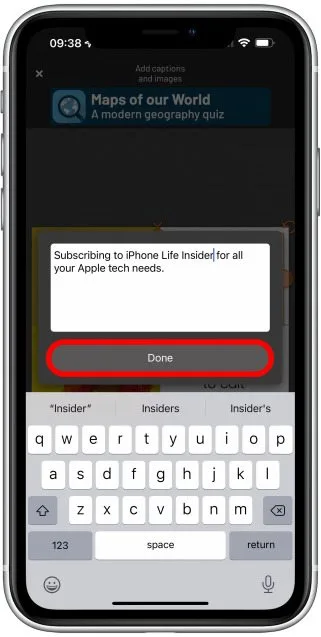
18. Bạn có thể sử dụng vòng tròn màu cam để thay đổi hình dạng của hộp và bạn có thể nhấn và kéo hộp để di chuyển hộp. Trong trường hợp bạn không quen thuộc với Drakeposting, anh ấy dường như luôn chọn sai.

19. Bạn cũng có thể sử dụng Cài đặt trước, Kích thước, Phông chữ và Màu sắc để tùy chỉnh thêm meme.
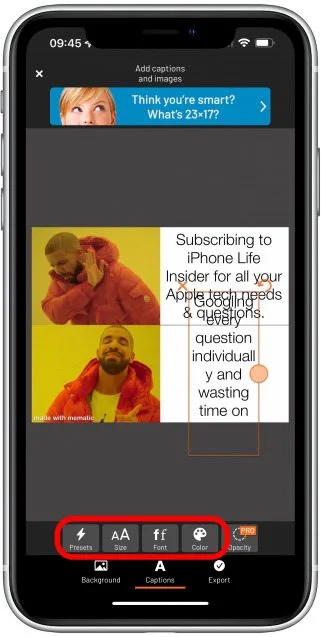
20. Bất cứ điều gì nói PRO trên nó, chẳng hạn như tính năng Opacity, chỉ khả dụng trong phiên bản trả phí của ứng dụng.
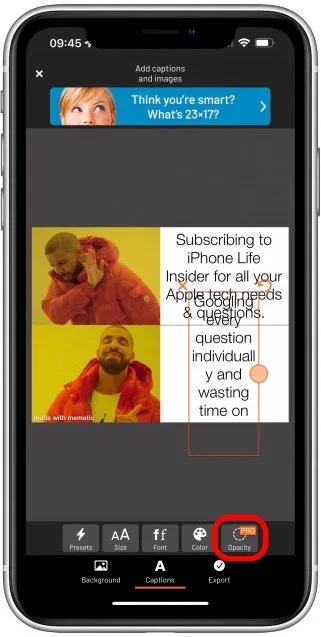
21. Sau khi tạo xong meme của mình, bạn có thể nhấn vào Export.
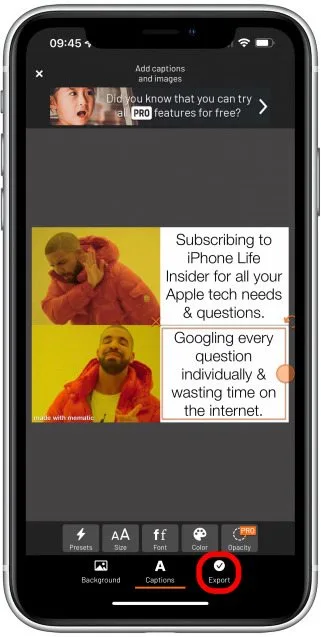
22. Tại đây, bạn sẽ thấy tùy chọn Remove Watermark, tùy chọn này sẽ loại bỏ phần nhỏ được tạo bằng văn bản mematic mà bạn có thể nhìn thấy trên hình ảnh của mình.
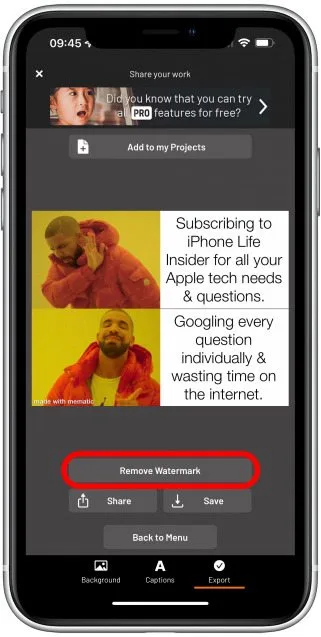
23. Đây là một tính năng trả phí, vì vậy nếu bạn nhấn vào nó, bạn sẽ thấy các tùy chọn chi phí và thanh toán nếu bạn đang sử dụng phiên bản miễn phí của ứng dụng.
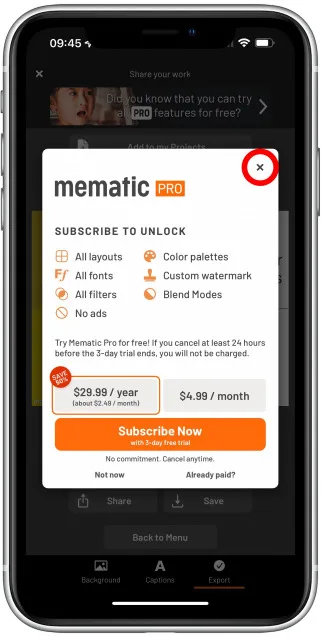
24. Để lưu meme vào ứng dụng Ảnh của bạn, hãy nhấn vào Save.
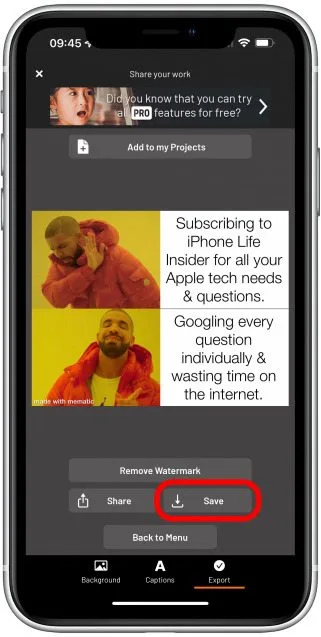
25. Lần đầu tiên thực hiện việc này, bạn sẽ phải cấp cho ứng dụng quyền truy cập vào ứng dụng Ảnh. Nhấn OK.
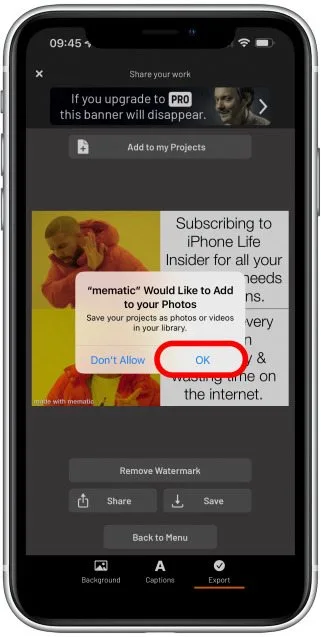
26. Để chia sẻ meme, hãy nhấn vào Share.

27. Tại đây bạn có thể gửi nó cho bạn bè và gia đình, hoặc đăng trực tuyến. Ví dụ: để gửi qua văn bản, hãy nhấn vào Tin nhắn.
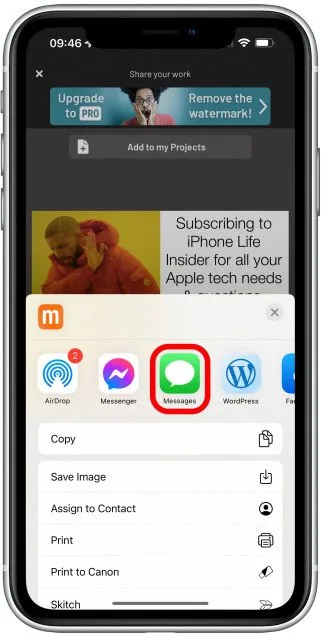
28. Nhập tên liên hệ của bạn và nhấn để chọn chúng rồi nhấn gửi.
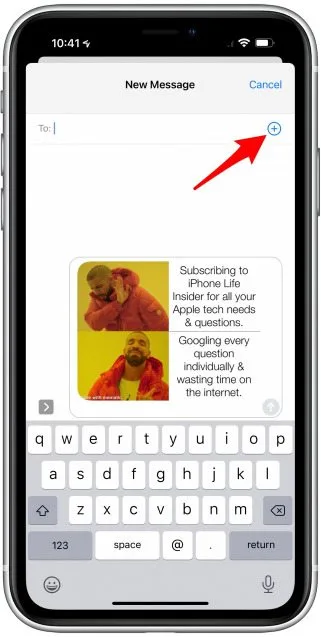
Trên đây mình đã hướng dẫn các bạn cách tạo meme trên iPhone cục kỳ đơn giản. Chúc các bạn thành công!
Mua iPhone tại Vĩnh Long ở đâu uy tín
Ngay tại Vĩnh Long, 126.vn luôn là cửa hàng đi đầu với những sản phẩm iPhone chính hãng chất lượng. Chế độ bảo hành rõ ràng và hậu mãi tốt cho khách hàng khi mua sắm.
Bài viết trên đã cung cấp những thông tin về:” Cách tạo Meme trên iPhone miễn phí năm 2023″, hãy theo dõi 126.vn để tìm hiểu về iPhone siêu lướt cùng những thông tin hữu ích khác!
Xem thêm: Hướng dẫn cách khắc phục iPhone vào mạng chậm cực kỳ đơn giản, mà hiệu quả đến bất ngờ
Nguồn: iphonelife.com